지인의 부탁으로 프리도스 윈도우 모델에 윈도우를 설치 하게 되었습니다. 개봉기 및 윈도우 설치하기에 대해 설명드릴려고 합니다.
노트북 모델
노트북은 삼성 갤럭시 북 NT750XDZ-AM58S입니다. 상세 스펙은 아래와 같습니다.
CPU : 인텔 11세대 i5-1135G7 (2.4GHz)
RAM : DDR4 8GB
SSD : 256GB
VGA : 내장그래픽
인치 : 15.6 인치 (키패드 있음)
운영체제 : 미포함 프리도스
무게 : 1.55KG
현재는 갤럭시북2라고 해서 비슷한 금액대에 12세대 인텔 CPU가 탑재된 모델도 나옵니다. 참고하시면 좋을듯 합니다.
노트북 개봉기


박스 외관에는 모델명 , 제조년월 , 시리얼 넘버 등의 라벨이 붙어 있습니다. 제조년월이 구매일과 차이가 나도 구매일자 기준으로 AS가 진행되기 때문에 구매내역 혹은 영수증은 잘 챙겨놔주시면 좋을 것 같습니다.


박스를 열어보니 스티로폼으로 꽁꽁 잘 싸매여져 있습니다. 구성품은 충전기와 유선 마우스, 노트북으로 구성되어 있습니다. 노트북 가방은 별매인데 이부분이 참 아쉽습니다.


노트북 측면부의 포트 입니다. 노트북 오른쪽에는 USB포트와 이어폰 포트, 그리고 마이크로 SD카드 슬롯이 있습니다. 그리고 왼쪽편에는 C타입 충전부와 HDMI포트, USB 3.0포트와 USB C타입 포트가 있습니다.


갤럭시 북이라고 해서 고가모델 처럼 화면부가 360도로 돌아가지 않습니다. 180도 약간 안되게 화면부가 뒤로 눕네요. 무난한 키보드 디자인에 무난한 키감입니다.
윈도우 설치
윈도우 10으로 설치 했습니다. 준비물은 윈도우 10 USB만 있으면 됩니다.

윈도우10 USB 연결 후 바이오스에 진입 해줍니다. 그리고 BOOT라고 적혀 있는 메뉴를 클릭합니다.

맨 위의 BOOT DEVICE PRIORITY를 선택해줍니다.

USB를 부팅순서 1번으로 잡아줍니다.


파티션1 TINYCORE를 삭제 해주면 오른쪽과 같이 할당되지 않은 공간이 하나로 합쳐집니다. 파티션 1의 DRIVER는 윈도우 설치후 드라이버 설치를 해야되니 삭제하시면 안됩니다.


윈도우 설치 후 내 PC에 들어가면 D드라이브로 들어갑니다. 거기서 SETUP파일을 클릭해줍니다.

NETX 버튼을 클릭해줍니다.
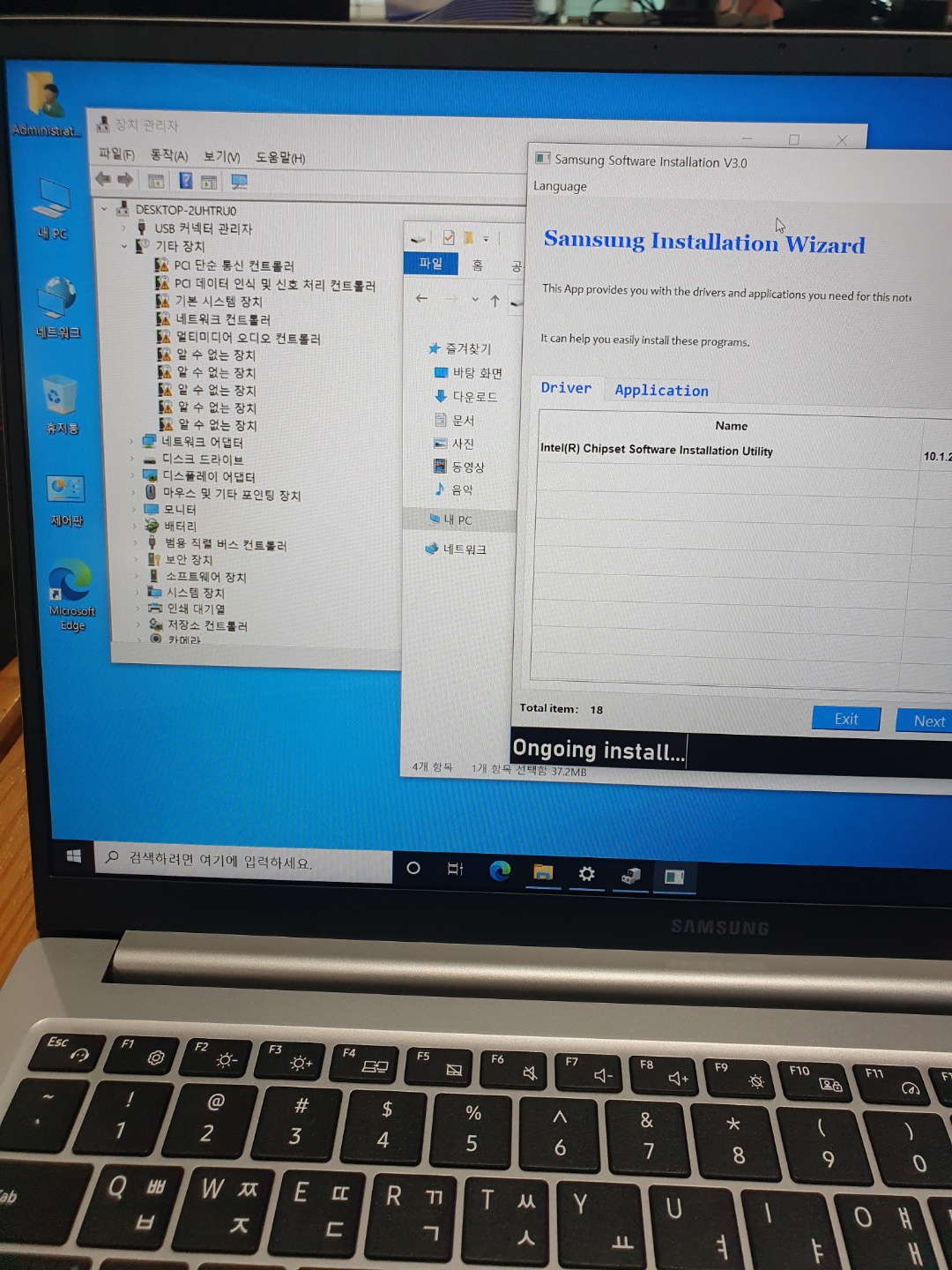

커피한잔 하면서 기다리면 위와 같이 드라이버가 다 설치 됩니다. 컴퓨터에 익숙하지 않으신 분들도 쉽게 도전 해볼만 한 것 같아요. 사양으로 봤을때 인강용, 가벼운 주식용, 웹서핑용으로 적합하지 않을까 싶습니다. SSD는 NVME가 들어가서 빠릿빠릿한 맛은 있습니다.
장소제공을 해주신 단골가게 컴스토어 사장님께도 항상 감사드립니다. 유통단지에 위치해 있어요!
이 글이 도움이 되셨다면 아래 공감 버튼과 댓글을 남겨주세요!
공감과 댓글은 저에게 큰 힘이 됩니다!
'IT 꿀팁 & 정보 > 컴퓨터 하드웨어&소프트웨어' 카테고리의 다른 글
| RTX 4000시리즈 출시 일정 및 출시가 발표 (0) | 2022.09.21 |
|---|---|
| 인텔 12세대 CPU에 딥쿨 AK620 쿨러 장착방법. (0) | 2022.09.20 |
| 가성비 CPU 공랭쿨러 팔라딘400ARG 장착 방법 (0) | 2022.07.02 |
| 6세대 및 7세대 PC에서 윈도우 11 설치 안될 때 해결방법! (3) | 2022.05.08 |
| 이지폼 실행시 DB연동 에러 메시지 해결 방법 (1) | 2022.04.24 |




댓글